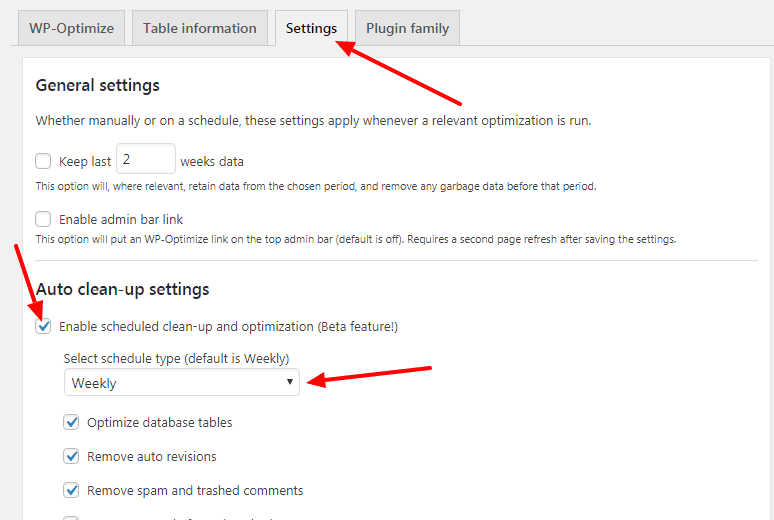Оптимизируйте базу данных WordPress с помощью плагина WP-Optimize
Скорость веб-сайта – фактор номер один для вашего успеха в Интернете. Излишне говорить, что сайт с низкой скоростью уже не выдерживает сегодняшней конкуренции.
Когда вы запускаете свой сайт WordPress, со временем в базе данных хранится много ненужных и неиспользуемых данных. Это увеличивает размер вашей базы данных и начинает снижать производительность вашего сайта. Эти потерянные данные занимают много мегабайт ценного пространства.
Мы должны время от времени оптимизировать нашу базу данных, чтобы защитить базу данных от потерянных данных и повысить производительность сайта.
В WordPress доступно несколько плагинов, оптимизирующих базу данных WordPress. Но мы рекомендовали использовать WP-Optimize. Плагин WP-Optimize принадлежит и поддерживается UpdraftPlus. Это та же команда, которая стоит за самым популярным плагином для резервного копирования баз данных WordPress.
Ознакомьтесь с нашей статьей о том, как автоматически сохранить резервную копию WordPress в Dropbox с помощью UpdraftPlus.
Как использовать WP-Optimize для оптимизации базы данных WordPress
Для начала установите и активируйте плагин WP-Optimize на своем веб-сайте WordPress.
После активации вы обнаружите, что новое меню «WP-Optimize» добавлено на вашу панель управления. Нажмите на это меню, и оно перенаправит на страницу настроек плагина.
На этой странице настроек есть несколько вариантов. Пользователь может выбрать один или несколько вариантов и запустить процесс оптимизации. Все, что вам нужно сделать, это выбрать предпочтительные параметры и нажать кнопку «Запустить все выбранные оптимизации».
Плагин WP-Optimize также позволяет нам автоматизировать этот процесс оптимизации. Если вы хотите включить автоматическую службу, перейдите в Настройки-> Настройки автоматической очистки и включите ее.
Отключить комментарии с помощью WP-Optimize
Если вы хотите отключить комментарии ко всем ранее опубликованным сообщениям, WP-Optimize предоставляет настройку для отключения этих комментариев. Таким образом, ваши посетители больше не будут видеть форму комментариев в ваших прошлых опубликованных сообщениях.
Перейдите на вкладку «Настройки», и вы увидите 2 кнопки «Включить» и «Отключить» в разделе «Комментарии». Кроме того, вы также можете отключить трекбэк на этой вкладке настроек.